电脑网络ip地址如何设置
1、电脑开机后,点击右下角任务栏通知区域的网络图标,如图。
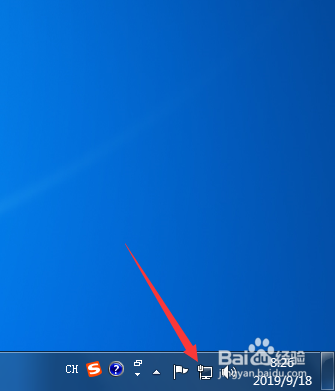
2、点击后,在弹出的网络连接到界面点击打开网络和共享中心选项,如图。
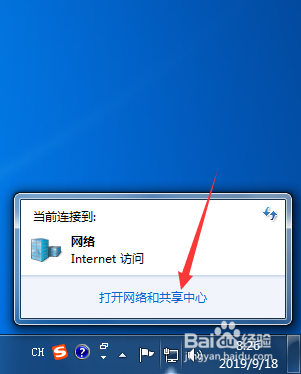
3、点击后,在弹出的网络和共享中心界面点击本地连接选项,如图。
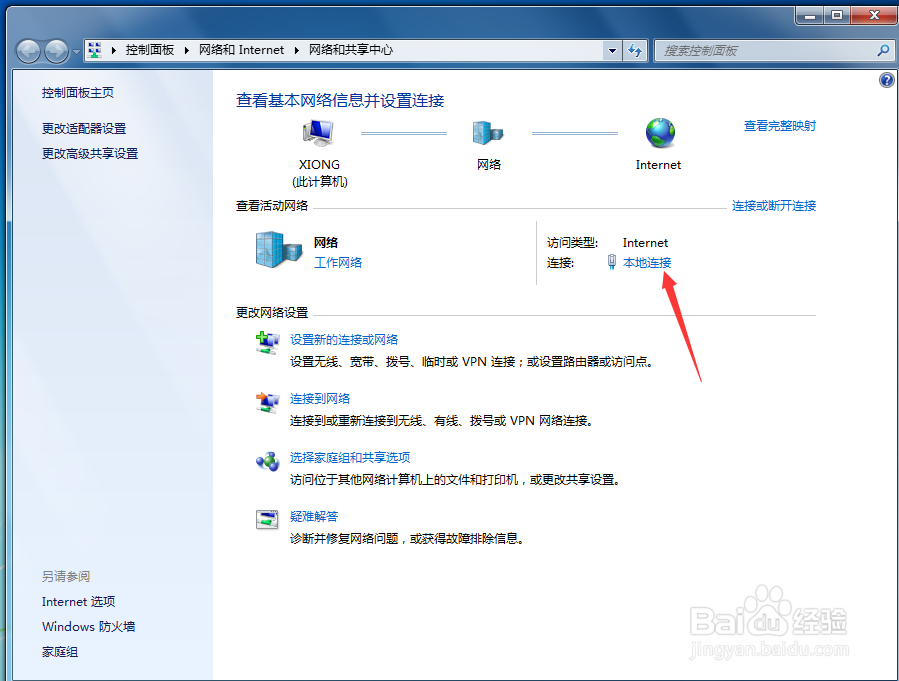
4、点击进入本地连接界面后,点击下方的属性选项,如图。
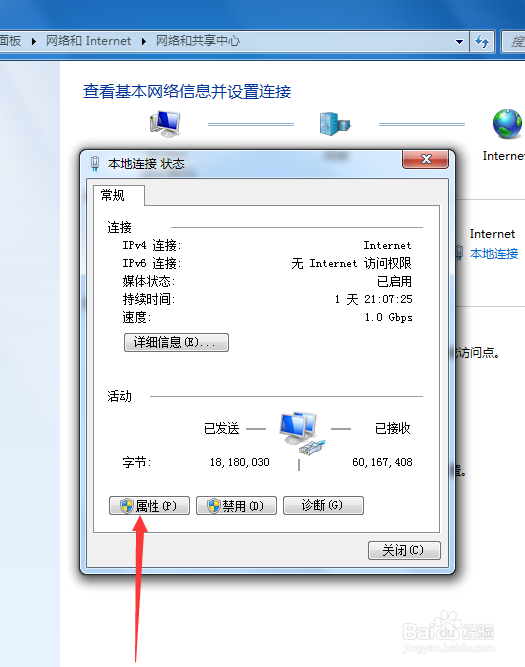
5、点击后,在弹出的本地连接属性界面选择Internet协议版本4,然后点击属性,如图。
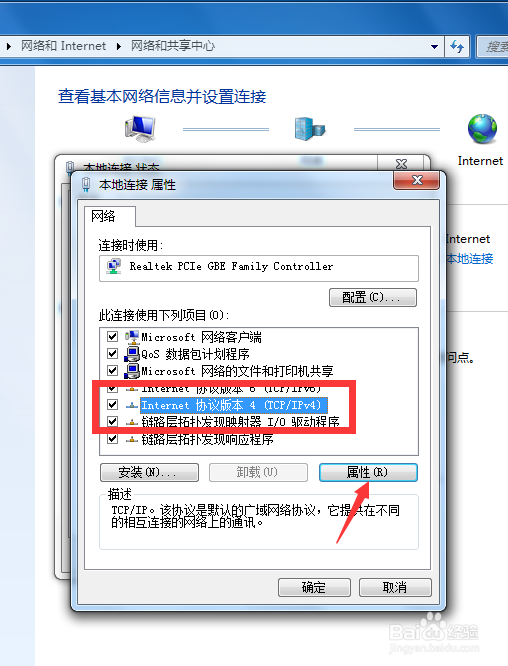
6、点击后,在弹出的属性常规界面输入IP、子网掩码、网关和DNS,然后点击确定即可,如图。
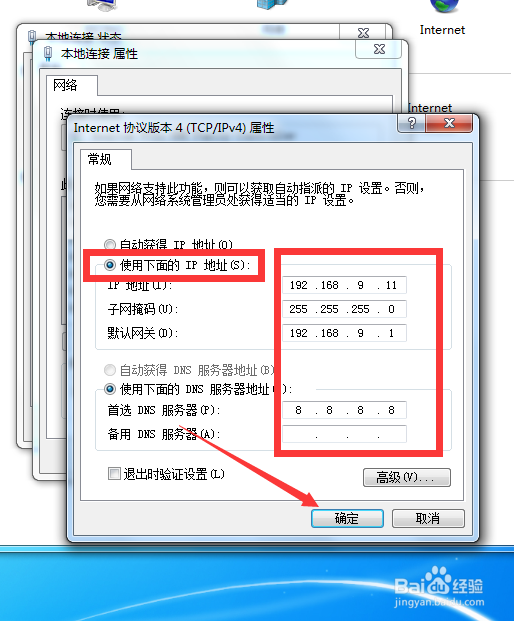
1、电脑IP设置步骤:
1、点击任务栏区域网络图标
2、点击打开网络和共享中心
3、在网络和共享中心点击本地连接
4、在本地连接界面点击属性
5、在属性界面选择Internet协议版本4
6、在属性常规界面设置IP

声明:本网站引用、摘录或转载内容仅供网站访问者交流或参考,不代表本站立场,如存在版权或非法内容,请联系站长删除,联系邮箱:site.kefu@qq.com。
阅读量:96
阅读量:67
阅读量:72
阅读量:41
阅读量:35